Linux検索起動ツール Findex
Linux 用の代替アプリケーション起動ツールをお探しですか? Findex は、高度にカスタマイズ可能なインターフェイスと高速なパフォーマンスを備えた製品です。
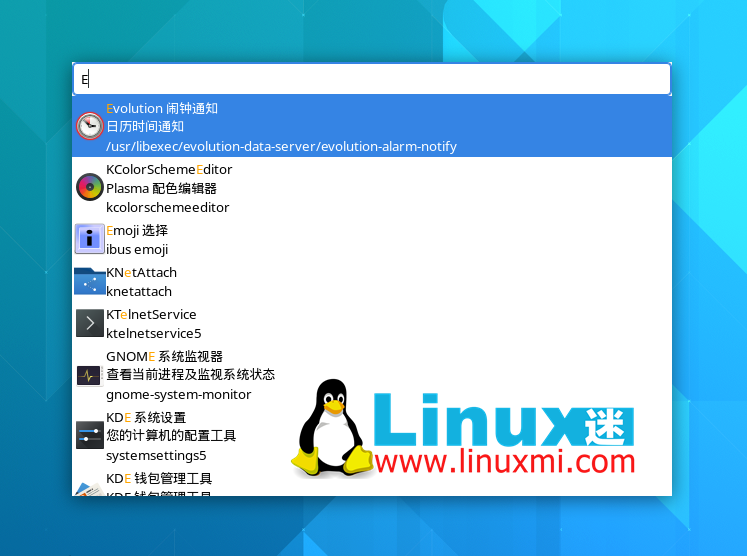
アプリケーションはバックグラウンドでサイレントに実行されます。ショートカット キーを押すと、画面中央に検索ボックスが表示され、目的のアプリケーションをすばやく検索して開くことができます。
このツールはパフォーマンスに重点を置いているため、非常に高速です。あいまい検索をサポートしており、次の設定が可能です:
検索ウィンドウの幅。
ウィンドウの高さを最小化および最大化します。
一致するコンテンツを強調表示する色。
アイコンのサイズ、結果のサイズ、ショートカット キー
Findexの取得方法
現在のバージョン 0.6.0 では Wayland セッションが動作しませんが、将来のバージョンでは復活すると言われています。つまり、これまで、Ubuntu と Fedora では、このツールを使用するには、ログイン画面から「Ubuntu on Xorg」または「Gnome on Xorg」に切り替える必要がありました。
1. まず、GitHub リリース ページからソース コード パッケージをダウンロードします:
FINDEX (TAR.GZ) をダウンロード
2. 次に、ファイル マネージャーで解凍します。結果のフォルダーを右クリックし、[ターミナルで開く] を選択して、フォルダーをターミナルの作業ディレクトリとして開きます。
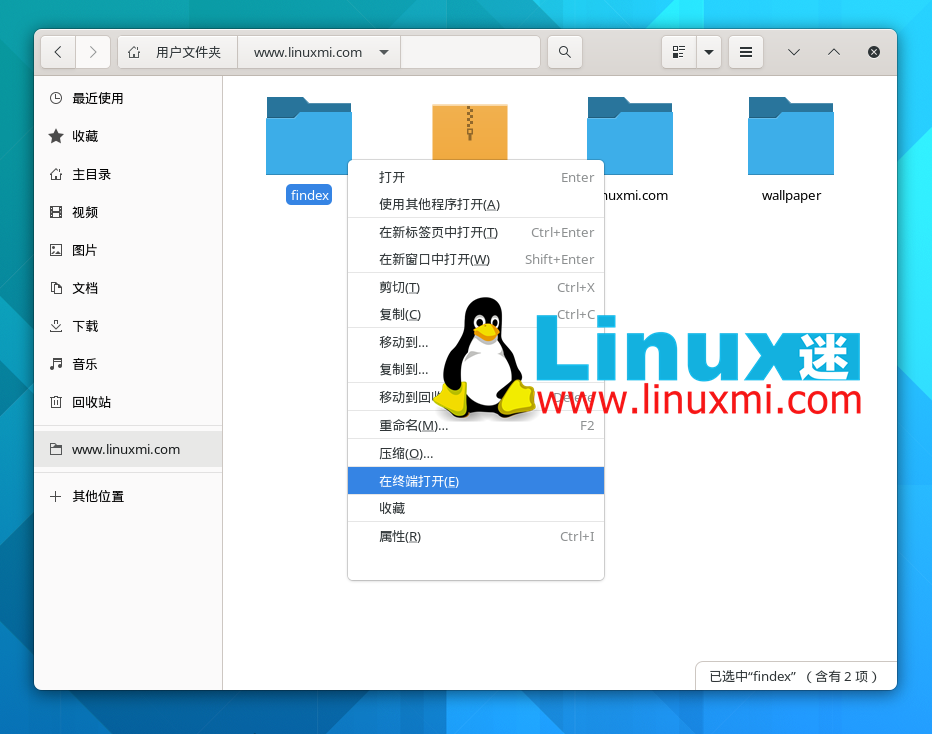
\3. 最後に、ターミナルでコマンドを実行して起動します:
リーリー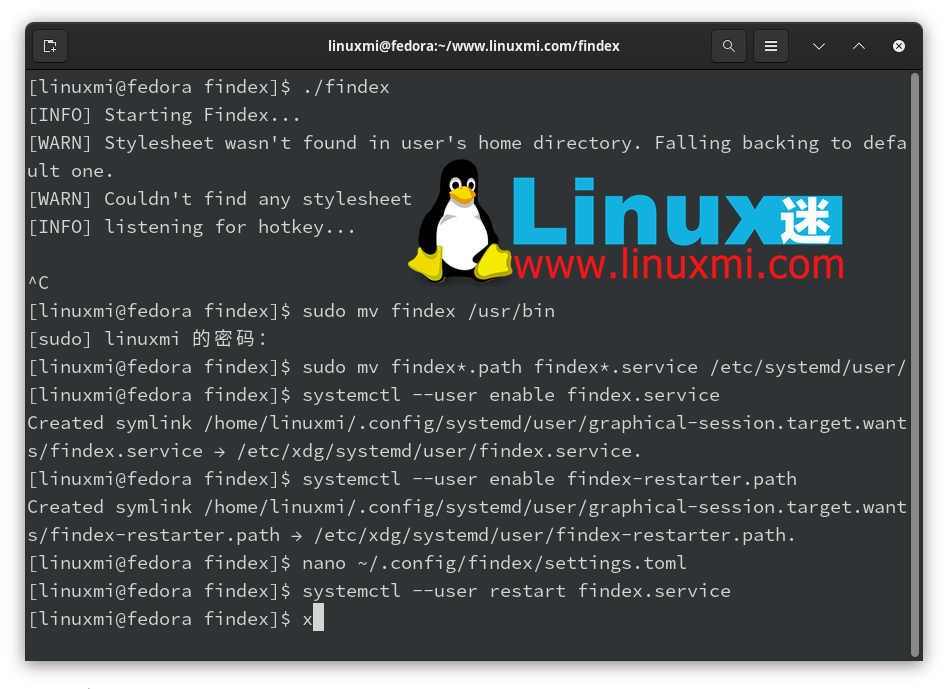
初めて実行して、動作することを確認してください。
それが機能することを確認するには、キーボードの Shift Space キーを押すだけです。検索ボックスに、アプリケーションを検索するための入力を許可するプロンプトが表示されます。
4. 起動時に Findex が自動的に実行されるようにするには、同じターミナル ウィンドウで次のコマンドを 1 つずつ実行します。
コマンドを使用して、実行可能ファイルをシステム パスに移動します:リーリー
サービス ファイルを systemd フォルダーに移動します:リーリー
最後に、サービスを有効にします:リーリー
PATH にコピーして、自動的に起動するようにします。\5. キーボード ショートカットと検索の外観を設定するには、ターミナルを開いて次のコマンドを実行します:
リーリー
gedit をシステムのテキスト エディターに置き換えます。変更を保存した後、コマンド systemctl –user restart findex.service を実行してサービスを再起動する必要があります。#########アンインストール######
サービスを無効にするには、次のコマンドを使用します: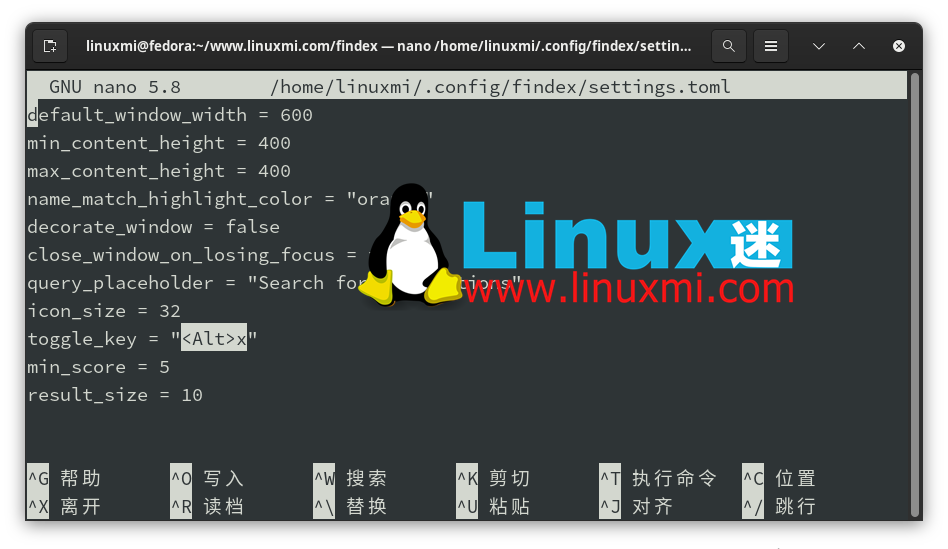 リーリー
リーリー
次に、実行可能ファイルとサービス ファイルを削除します: リーリー
以上がLinux検索起動ツール Findexの詳細内容です。詳細については、PHP 中国語 Web サイトの他の関連記事を参照してください。

ホットAIツール

Undresser.AI Undress
リアルなヌード写真を作成する AI 搭載アプリ

AI Clothes Remover
写真から衣服を削除するオンライン AI ツール。

Undress AI Tool
脱衣画像を無料で

Clothoff.io
AI衣類リムーバー

AI Hentai Generator
AIヘンタイを無料で生成します。

人気の記事

ホットツール

メモ帳++7.3.1
使いやすく無料のコードエディター

SublimeText3 中国語版
中国語版、とても使いやすい

ゼンドスタジオ 13.0.1
強力な PHP 統合開発環境

ドリームウィーバー CS6
ビジュアル Web 開発ツール

SublimeText3 Mac版
神レベルのコード編集ソフト(SublimeText3)

ホットトピック
 7454
7454
 15
15
 1375
1375
 52
52
 77
77
 11
11
 14
14
 9
9
 LinuxターミナルでPythonバージョンを表示するときに発生する権限の問題を解決する方法は?
Apr 01, 2025 pm 05:09 PM
LinuxターミナルでPythonバージョンを表示するときに発生する権限の問題を解決する方法は?
Apr 01, 2025 pm 05:09 PM
LinuxターミナルでPythonバージョンを表示する際の許可の問題の解決策PythonターミナルでPythonバージョンを表示しようとするとき、Pythonを入力してください...
 Docker環境にPECLを使用して拡張機能をインストールするときにエラーが発生するのはなぜですか?それを解決する方法は?
Apr 01, 2025 pm 03:06 PM
Docker環境にPECLを使用して拡張機能をインストールするときにエラーが発生するのはなぜですか?それを解決する方法は?
Apr 01, 2025 pm 03:06 PM
エラーの原因とソリューションPECLを使用してDocker環境に拡張機能をインストールする場合、Docker環境を使用するときに、いくつかの頭痛に遭遇します...
 ランプアーキテクチャの下でnode.jsまたはPythonサービスを効率的に統合する方法は?
Apr 01, 2025 pm 02:48 PM
ランプアーキテクチャの下でnode.jsまたはPythonサービスを効率的に統合する方法は?
Apr 01, 2025 pm 02:48 PM
多くのウェブサイト開発者は、ランプアーキテクチャの下でnode.jsまたはPythonサービスを統合する問題に直面しています:既存のランプ(Linux Apache MySQL PHP)アーキテクチャWebサイトのニーズ...
 APSChedulerタイミングタスクをMACOSのサービスとして構成する方法は?
Apr 01, 2025 pm 06:09 PM
APSChedulerタイミングタスクをMACOSのサービスとして構成する方法は?
Apr 01, 2025 pm 06:09 PM
nginと同様に、APSChedulerタイミングタスクをサービスとして構成する場合、APSChedulerタイミングタスクをMACOSプラットフォームでサービスとして構成します...
 PythonインタープリターはLinuxシステムで削除できますか?
Apr 02, 2025 am 07:00 AM
PythonインタープリターはLinuxシステムで削除できますか?
Apr 02, 2025 am 07:00 AM
Linux Systemsに付属するPythonインタープリターを削除する問題に関して、多くのLinuxディストリビューションは、インストール時にPythonインタープリターをプリインストールし、パッケージマネージャーを使用しません...
 マルチスレッドをC言語で実装する4つの方法
Apr 03, 2025 pm 03:00 PM
マルチスレッドをC言語で実装する4つの方法
Apr 03, 2025 pm 03:00 PM
言語のマルチスレッドは、プログラムの効率を大幅に改善できます。 C言語でマルチスレッドを実装する4つの主な方法があります。独立したプロセスを作成します。独立して実行される複数のプロセスを作成します。各プロセスには独自のメモリスペースがあります。擬似マルチスレッド:同じメモリ空間を共有して交互に実行するプロセスで複数の実行ストリームを作成します。マルチスレッドライブラリ:pthreadsなどのマルチスレッドライブラリを使用して、スレッドを作成および管理し、リッチスレッド操作機能を提供します。 Coroutine:タスクを小さなサブタスクに分割し、順番に実行する軽量のマルチスレッド実装。
 web.xmlを開く方法
Apr 03, 2025 am 06:51 AM
web.xmlを開く方法
Apr 03, 2025 am 06:51 AM
web.xmlファイルを開くには、次の方法を使用できます。テキストエディター(メモ帳やテキストエディットなど)を使用して、統合開発環境(EclipseやNetBeansなど)を使用してコマンドを編集できます(Windows:Notepad web.xml; Mac/Linux:Open -A Textedit Web.xml)





